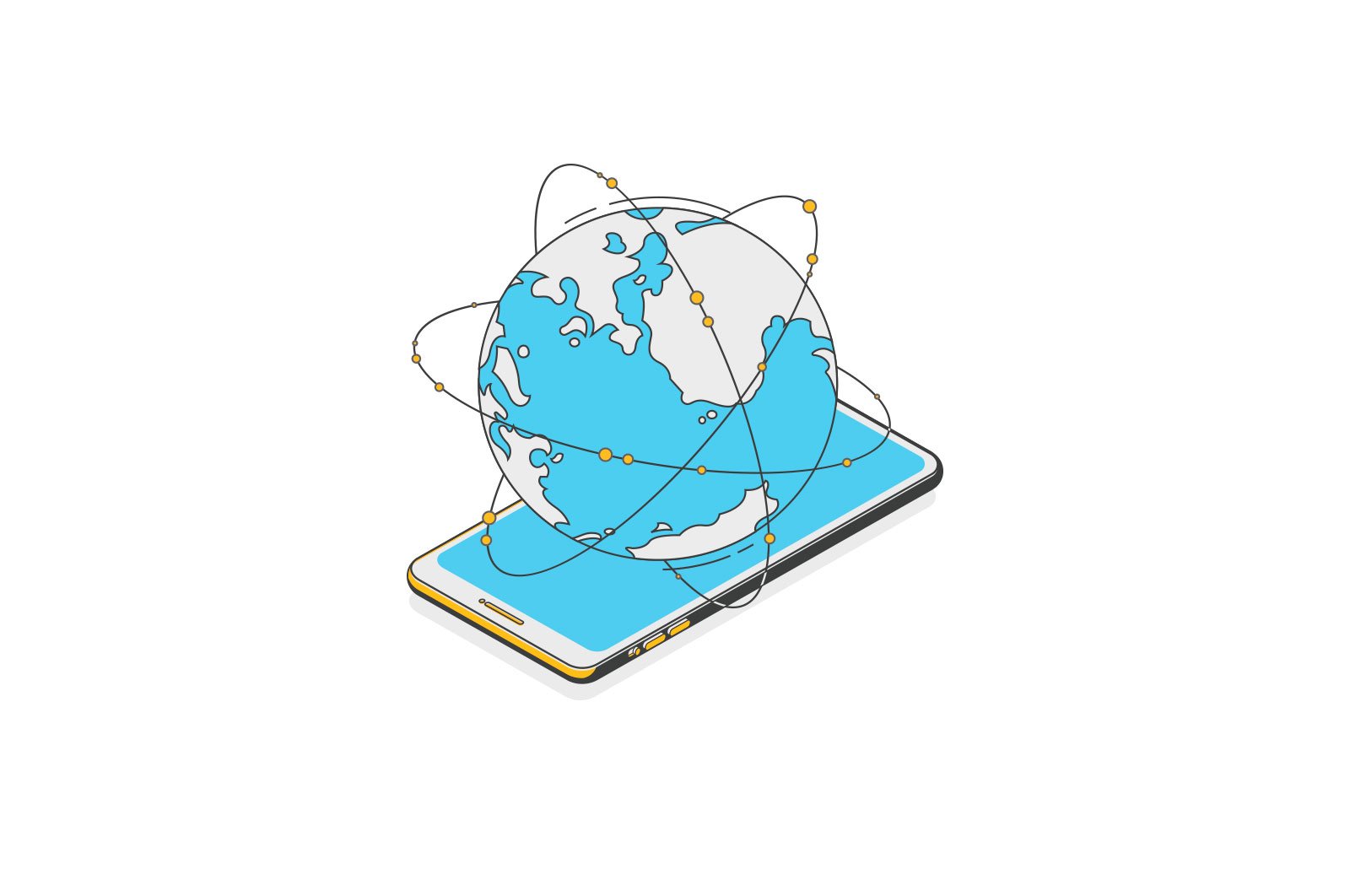
Windows 10, 8 va Windows 7 da DNS keshini qanday tozalash mumkin haqida malumot
Windows 10, 8 yoki Windows 7 da DNS server manzillari o’zgartirilganda yoki Internet ishlashi bilan bog’liq muammolarni hal qilishda (masalan, ERR_NAME_NOT_RESOLVED xatosi va boshqalar) tez-tez bajariladigan ishlardan biri bu DNS keshini tozalashdir (DNS keshida DNS keshini o’z ichiga oladi. «inson formati» veb-sayt manzillari va Internetdagi haqiqiy IP manzilingiz).
Ushbu qo’llanmada Windows-dagi DNS-keshni qanday o’chirish (qayta tiklash), shuningdek foydali bo’lishi mumkin bo’lgan DNS ma’lumotlarini tozalash bo’yicha ba’zi qo’shimcha ma’lumotlar batafsil bayon etilgan.
Buyruqlar satrida DNS keshini tozalash (qayta tiklash)
Windows-da DNS keshini tiklashning standart va juda oddiy usuli — buyruq satrida tegishli buyruqlardan foydalanish.
Bu holda DNS keshini tozalash bosqichlari quyidagicha.
- Buyruqlar qatorini administrator sifatida ishga tushiring (Windows 10-da, siz vazifalar panelidagi qidiruvda «Buyruqlar satri» ni yozishni boshlashingiz mumkin, so’ngra topilgan natijani o’ng tugmasini bosing va kontekst menyusi ostida «Administrator sifatida ishga tushirish» ni tanlang (qarang. Buyruqlar satrini ma’mur sifatida qanday bajarish kerak Windows-da).
- Oddiy buyruqni kiriting ipconfig / flushdns va Enter tugmasini bosing.
- Muvaffaqiyatli bo’lsa, «DNS mapper keshi muvaffaqiyatli tozalandi» degan xabarni ko’rasiz.
- Windows 7-da, buyruq satrida quyidagi buyruqlarni tartibda bajarib, DNS mijoz xizmatini qo’shimcha ravishda qayta ishga tushirishingiz mumkin
- net stop dnscache
- net start dnscache
Belgilangan amallarni bajarganingizdan so’ng, Windows DNS keshini qayta tiklash tugallanadi, ammo ba’zi hollarda muammolar paydo bo’lishi mumkin, chunki brauzerlarda ham o’zlarining manzillariga mos ma’lumotlar bazasi mavjud bo’lib, ular ham o’chirilishi mumkin.
Google Chrome, Yandex brauzeri, Opera-ning ichki DNS-keshini tozalash
Xromga asoslangan brauzerlarda — Google Chrome, Opera, Yandex brauzerida o’zlarining DNS-keshlari mavjud bo’lib, ularni tozalashingiz mumkin.
Buni brauzerda qilish uchun manzil satriga kiriting:
- chrome: // ichki tarmoq / # dns — Google Chrome uchun
- brauzer: // ichki tarmoqlar / # dns — Yandex brauzeri uchun
- opera: // ichki tarmoqlar / # dns — opera uchun
Ochilgan sahifada siz brauzeringizning DNS keshi tarkibini ko’rishingiz va «Xost keshini tozalash» tugmasini bosish orqali tozalashingiz mumkin.
Bundan tashqari (agar ma’lum bir brauzerda ulanish bilan bog’liq muammolar mavjud bo’lsa), Sockets bo’limidagi rozetkalarni tozalash yordam beradi (Yuvish havzalarini yuvish tugmasi).
Bundan tashqari, ikkala harakat ham — DNS keshini qayta tiklash va rozetkalarni tozalash — sahifaning o’ng yuqori burchagidagi amallar menyusini quyidagi skrinshotda bo’lgani kabi tezda ochish orqali amalga oshiriladi.
Qo’shimcha ma’lumot
Windows-da DNS keshini qayta tiklashning boshqa usullari mavjud,
- Windows 10-da barcha ulanish sozlamalarini avtomatik ravishda tiklash imkoniyati mavjud, Windows 10-da Internet va tarmoq sozlamalarini qanday tiklashni ko’ring.
- Ko’pgina Windows xato tuzatuvchilari DNS keshini tozalash uchun o’rnatilgan funktsiyalarga ega, bu tarmoqqa ulanish muammolarini hal qilishga qaratilgan ushbu dasturlardan biri NetAdapter Repair All In One (dasturda DNS keshini qayta o’rnatish uchun alohida DNS Keshni tozalash tugmasi mavjud).
Agar oddiy tozalash siz uchun ishlamasa, siz kirmoqchi bo’lgan sayt ishlayotganiga amin bo’lsangiz, vaziyatni sharhlarda tasvirlab ko’ring, ehtimol bu yordam berishi mumkin.
Internet va brauzerlar, Texnologiyalar
8 va Windows 7 da DNS keshini qanday tozalash mumkin, Windows 10